Si no lo mira, la pantalla de su iPhone o iPad se apagará automáticamente después de 30 segundos. Se atenúa y eventualmente se bloquea para su seguridad y ahorro de batería. Esta función de tiempo de espera de la pantalla determina cuánto tiempo tarda su dispositivo iOS en bloquearse. Si quieres aumentar el tiempo de pantalla en un iPhone y mantenga la pantalla encendida por más tiempo, puede seguir la guía a continuación.
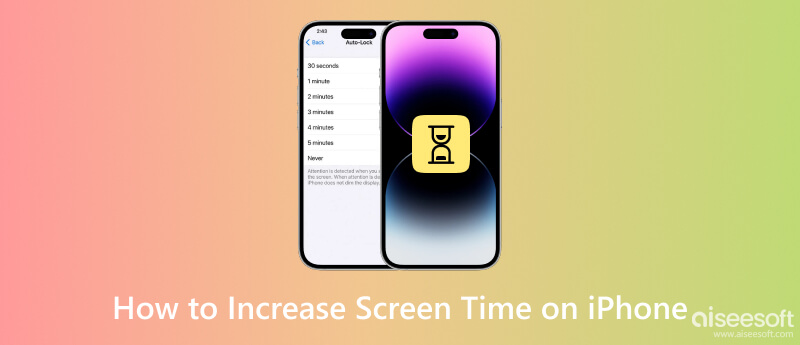
Como se mencionó anteriormente, el iPhone está configurado para bloquearse automáticamente después de 30 segundos de forma predeterminada. Si desea mantener la pantalla de su iPhone encendida por más tiempo, siga los pasos a continuación para personalizar la configuración de bloqueo automático según sus necesidades.
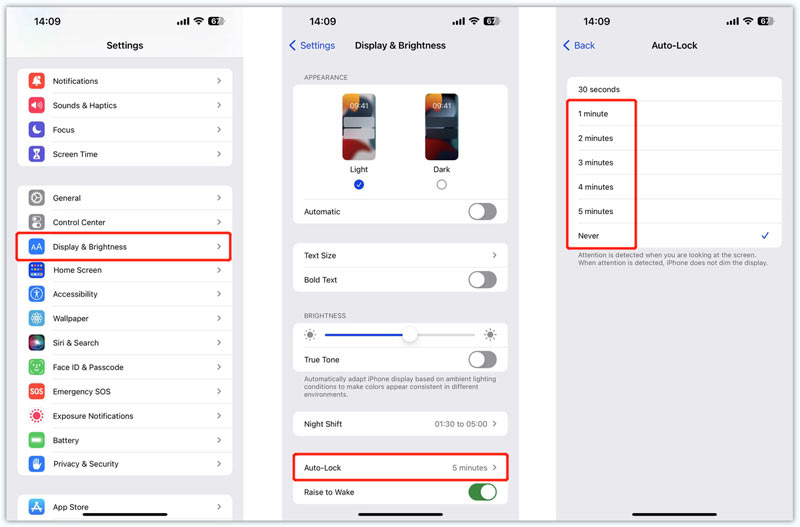
Como usuario de iPhone 15 Pro o iPhone 15 Pro Max, puede habilitar el Siempre en pantalla función para mostrar una versión atenuada de la pantalla de bloqueo de su iPhone. Permite que la pantalla de su iPhone permanezca visible, incluso cuando está bloqueada.
Si tiene la intención de romper los límites de tiempo de pantalla y usar un iPhone o iPad por más tiempo, puede ir a la configuración de tiempo de pantalla para cambiar la aplicación y los límites de pantalla. Esta característica integrada de iOS viene con funciones de control parental para limitar el tiempo de pantalla en su iPhone y iPad.
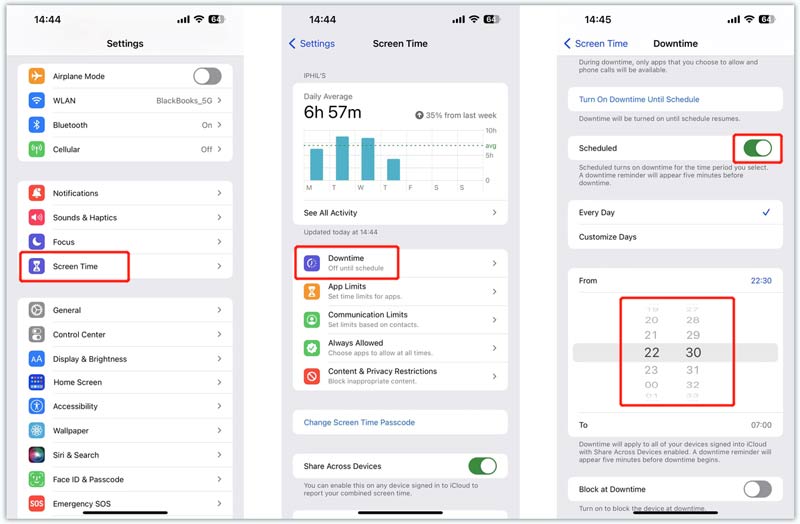
Screen Time le permite establecer varios límites, que varían según la versión de iOS. Solo las aplicaciones y llamadas telefónicas permitidas en este iPhone están disponibles cuando la función Tiempo de inactividad está activada.
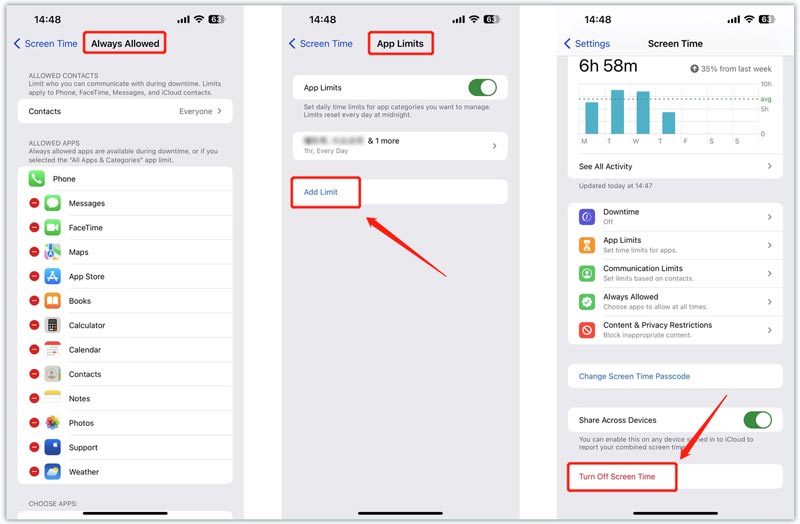
Si su iPhone está limitado por Screen Time, pero no recuerda el código de acceso para cambiar esta configuración, puede confiar en el poderoso Aiseesoft iPhone Unlocker para recuperar o eliminar de forma segura la contraseña olvidada. Es compatible con todos los modelos de iPhone y iPad de uso común y las versiones de iOS. Puede descargarlo gratis y usarlo para omitir el código de acceso de Screen Time y eliminar fácilmente todas las limitaciones.

Descargas
100% Seguro. Sin anuncios.
100% Seguro. Sin anuncios.
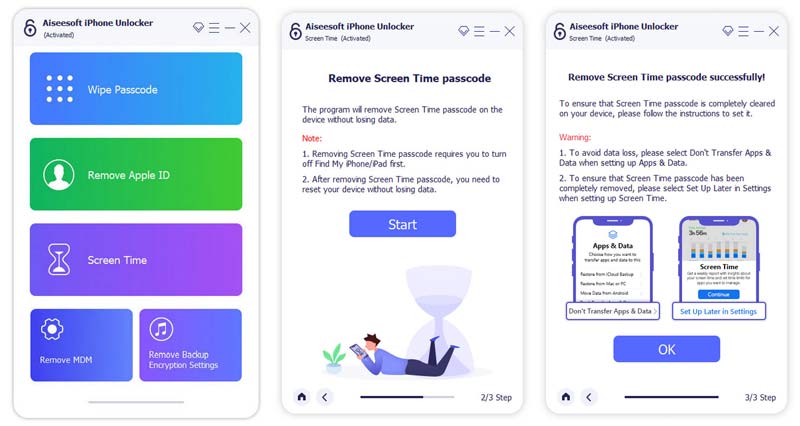
¿Por qué la pantalla de mi iPhone se oscurece después de unos segundos?
La pantalla de su iPhone se atenuará y finalmente se bloqueará después de un tiempo, según su configuración. Esta función de bloqueo automático en iOS puede evitar que otros accedan a su iPhone y a todos los datos que contiene. La pantalla del iPhone permanecerá encendida cuando la mires.
¿Cómo se ocultan las notificaciones en la pantalla de bloqueo de un iPhone?
A veces, puede ocultar sus notificaciones para proteger mejor su privacidad en un iPhone. Para hacer esto, puede abrir la aplicación Configuración, elegir Notificaciones, ir a Mostrar vistas previas y asegurarse de seleccionar la opción Cuando está desbloqueado o Nunca. Después de eso, las nuevas notificaciones recibidas en su iPhone no se verán hasta que lo desbloquee.
¿Cómo puedo configurar un código de acceso para Screen Time en mi iPhone?
Cuando desee crear un código de acceso para Screen Time, puede abrir la aplicación Configuración, tocar Screen Time y luego Usar el código de acceso de Screen Time. Apple le permite establecer una contraseña de 4 dígitos para administrar varias configuraciones de tiempo de pantalla.
Conclusión
Después de leer esta publicación, puede seguir la guía para aumenta tu tiempo de pantalla en tu iPhone. Puede personalizar varias configuraciones para usar su teléfono de manera más eficiente. Recuerde tener en cuenta cuánto tiempo pasa diariamente en su iPhone o iPad, y tome descansos para evitar la fatiga visual y otros problemas de salud.

Para reparar la pantalla del iPhone bloqueada, la función de borrado de contraseña puede ayudarlo mucho. Y también puede borrar fácilmente la ID de Apple o la contraseña de Screen Time.
100% Seguro. Sin anuncios.
100% Seguro. Sin anuncios.